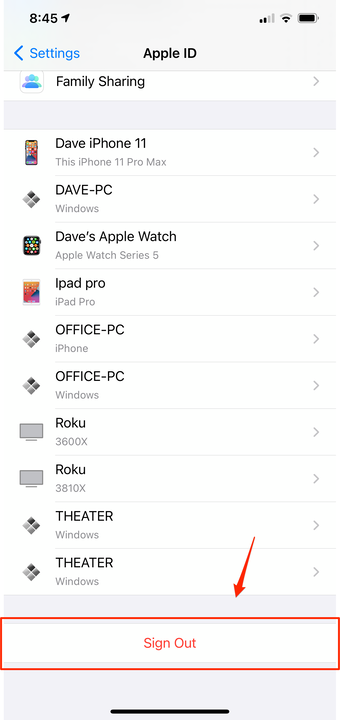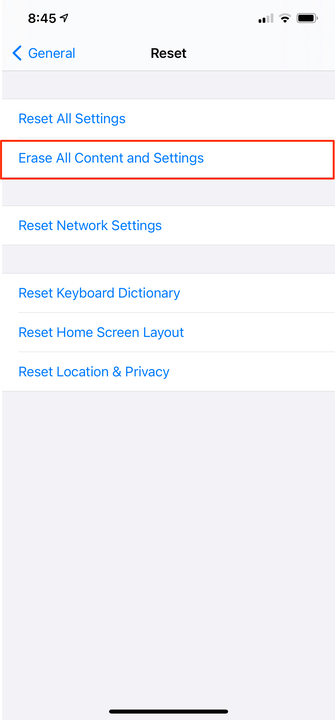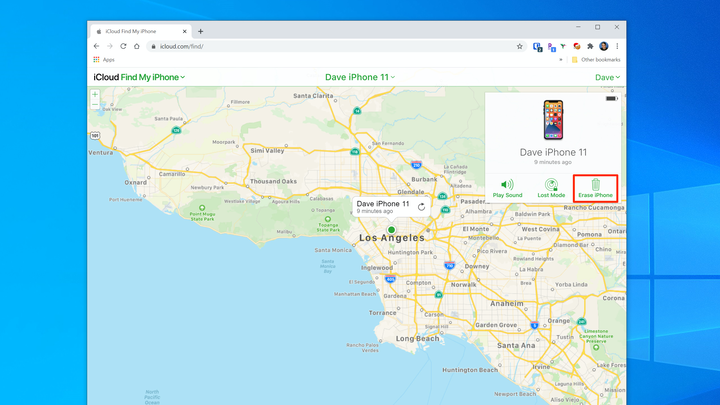So löschen Sie ein iPhone auf 2 verschiedene Arten
- Wenn Sie ein altes iPhone verschenken, verkaufen oder recyceln, sollten Sie alle Daten von einem iPhone löschen und es in den Werkszustand zurückversetzen.
- Auch wenn Sie Ihr Telefon nicht mehr haben, können Sie es möglicherweise mit der Funktion „Wo ist?” vollständig löschen.
- Hier sind zwei Möglichkeiten, Ihr iPhone zu löschen, um Ihre persönlichen und privaten Daten zu schützen.
Wenn Sie ein altes iPhone verkaufen, verschenken oder einfach nur recyceln, ist es wichtig, alle Daten davon zu „löschen” und es auf den Werkszustand zurückzusetzen. Auf diese Weise kann jemand anderes keine persönlichen oder privaten Daten von Ihrem alten Telefon wiederherstellen.
So löschen Sie ein iPhone, das Sie noch haben
Bevor Sie mit dem Löschen Ihres iPhones beginnen, vergewissern Sie sich, dass Ihr iPhone gesichert ist, damit Sie es auf einem neuen Gerät wiederherstellen können. Weitere Informationen finden Sie in unserem Artikel „ So sichern Sie ein iPhone in iCloud, auf einem Computer über iTunes oder auf einer externen Festplatte “.
Wenn Sie eine Apple Watch haben, sollten Sie sie außerdem auch von Ihrem Telefon entkoppeln, indem Sie die Schritte unter „ So setzen Sie Ihre Apple Watch zurück und entkoppeln sie von einem iPhone ” befolgen.
1. Melden Sie sich von iCloud und iTunes ab. Öffnen Sie dazu die Einstellungen-App und tippen Sie dann oben auf dem Bildschirm auf Ihren Namen. Scrollen Sie nach unten und tippen Sie auf „Abmelden”. Sie müssen Ihr Apple-ID-Passwort eingeben, um diesen Schritt abzuschließen.
Melden Sie sich auf dem Telefon von Ihrem Apple-Konto ab, bevor Sie es löschen.
2. Tippen Sie auf dem Hauptbildschirm in der App „Einstellungen” auf „Allgemein”.
3. Scrollen Sie nach unten und tippen Sie auf „Zurücksetzen”.
4. Tippen Sie auf der Seite „Zurücksetzen” auf „Alle Inhalte und Einstellungen löschen”. Wenn Sie dazu aufgefordert werden, geben Sie Ihre Apple-ID-Anmeldeinformationen ein, um diesen Schritt abzuschließen.
Verwenden Sie den Befehl „Alle Inhalte und Einstellungen löschen” in den Einstellungen, um Ihr Telefon zu löschen.
Ihr Telefon wird im ursprünglichen Werkszustand neu gestartet.
So löschen Sie ein iPhone, das Sie nicht mehr haben
Wenn Sie Ihr iPhone nicht haben – es verloren gegangen ist oder gestohlen wurde oder Sie es vor dem Zurücksetzen verschenkt haben – können Sie es aus der Ferne löschen, wenn Sie sich für Apples Find My-Dienst entschieden haben und Ihr Telefon eingeschaltet ist und eine Verbindung zum Internet herstellen kann.
1. Öffnen Sie einen Webbrowser und gehen Sie zu iCloud.com/find. Melden Sie sich bei Bedarf mit Ihrer Apple-ID an. Sie können auch auf einem anderen Gerät auf die App „Wo ist?” zugreifen und sie auf diese Weise löschen.
2. Klicken Sie oben auf der Seite auf „Alle Geräte” und wählen Sie Ihr Telefon aus.
3. Klicken Sie auf „iPhone löschen”. Möglicherweise müssen Sie Ihre Apple-ID-Anmeldeinformationen eingeben.
Wenn Ihr Telefon mit dem Internet verbunden ist, sollten Sie es aus der Ferne löschen können.
Wenn dies nicht funktioniert, können Sie Ihr Telefon nicht aus der Ferne löschen. Zumindest sollten Sie das Passwort in Ihre Apple-ID ändern, was verhindert, dass jeder, der Ihr Telefon hat, es mit Ihrer Apple-ID verwendet und auf Ihre iCloud-Informationen zugreift. Öffnen Sie dazu Ihre Apple-ID-Seite in einem Webbrowser. Melden Sie sich an und klicken Sie dann im Abschnitt „Sicherheit” auf „Passwort ändern…”.